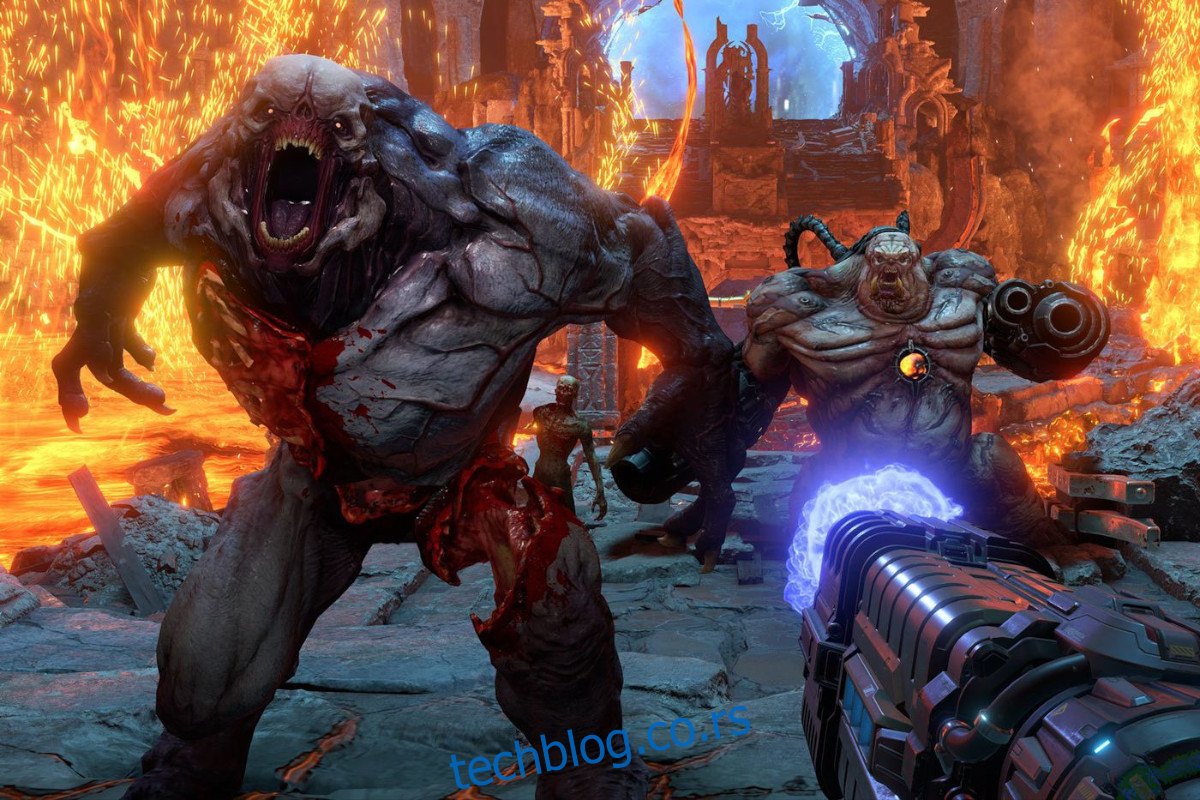Доом Етернал је 5. унос у серији Доом коју је развио ид Софтваре и објавио Бетхесда Софтворкс. То је наставак Доома (2016) и још једном прати Доомгуиа у његовој мисији да осујети планове ванземаљца Маикра. У овом водичу ћемо вам показати како да га играте на Линук-у.

Преглед садржаја
Доом: Етернал на Линук-у
Доом: Етернал одлично ради на Линуку, али само уз помоћ Протон и Стеам Плаи. Из тог разлога, мораћете да инсталирате Линук верзију Стеам-а да би игра радила.
Инсталирајте Стеам
Да бисте инсталирали Стеам на ваш Линук рачунар, отворите прозор терминала на Линук радној површини. Да бисте отворили прозор терминала, притисните Цтрл + Алт + Т на тастатури. Алтернативно, потражите „Терминал“ у менију апликације и отворите га на тај начин.
Када је прозор терминала отворен и спреман за употребу, пратите упутства за инсталацију наведена у наставку да бисте покренули Стеам да ради на вашем Линук рачунару.
Убунту
На Убунту-у можете инсталирати Стеам апликацију користећи следећу Апт команду у наставку.
sudo apt install steam
Дебиан
На Дебиан Линук-у, најбоље је покренути апликацију Стеам директним преузимањем Стеам ДЕБ пакета, уместо да се бавите Стеам-ом укљученим у Дебиан-у.
Да бисте започели преузимање, унесите следећу команду вгет испод. Ово преузимање ће преузети Стеам ДЕБ пакет директно са Валвеове веб локације и поставити га у вашу кућну фасциклу.
wget https://steamcdn-a.akamaihd.net/client/installer/steam.deb
Сада када је преузимање апликације Стеам завршено, моћи ћете да инсталирате Стеам ДЕБ пакет на свој рачунар. Користећи команду дпкг, подесите Стеам ДЕБ пакет на вашем систему.
sudo dpkg -i steam.deb
Арцх Линук
Да бисте играли Стеам игре на Арцх Линук-у, мораћете да имате омогућено „мултилиб“ софтверско складиште. Да бисте омогућили ово спремиште, отворите своју датотеку Пацман.цонф и пронађите „мултилиб“ софтверско спремиште, избришите све инстанце # и сачувајте га. Затим поново синхронизујте Пацман са наредбом испод.
sudo pacman -Syy
Коначно, инсталирајте апликацију Стеам на Арцх Линук помоћу следеће Пацман команде.
sudo pacman -S steam
Федора/ОпенСУСЕ
И Федора и ОпенСУСЕ имају могућност да инсталирају Стеам са софтверским репозиторијумима који су укључени из кутије. Међутим, сматрамо да Флатпак издање Стеам-а ради много боље на овим оперативним системима и требало би да следите та упутства уместо тога.
Флатпак
Флатпак издање Стеам-а ради само ако омогућите Флатпак рунтиме на вашем систему. Да бисте омогућили време извршавања Флатпак-а на свом рачунару, пратите наш детаљни водич о овој теми.
Када се Флатпак рунтиме инсталира и омогући на вашем систему, можете инсталирати Стеам. Да бисте инсталирали Стеам, користите две команде испод.
flatpak remote-add --if-not-exists flathub https://flathub.org/repo/flathub.flatpakrepo
flatpak install flathub com.valvesoftware.Steam
Играј Доом: Етернал ради на Линук-у
Са Стеам-ом инсталираним на вашем Линук рачунару, отворите га и пријавите се са подацима о налогу. Затим пратите доленаведена упутства корак по корак да бисте добили Доом: Етернал да ради на Линук-у!
Корак 1: Отворите мени Стеам и пронађите дугме „Подешавања“ да бисте приступили области подешавања Стеам-а. Када уђете у област подешавања Стеам-а, пронађите одељак „Стеам Плаи“ и означите поље Омогући Стеам Плаи за подржане наслове и поље „Омогући Стеам Плаи за све остале наслове“.
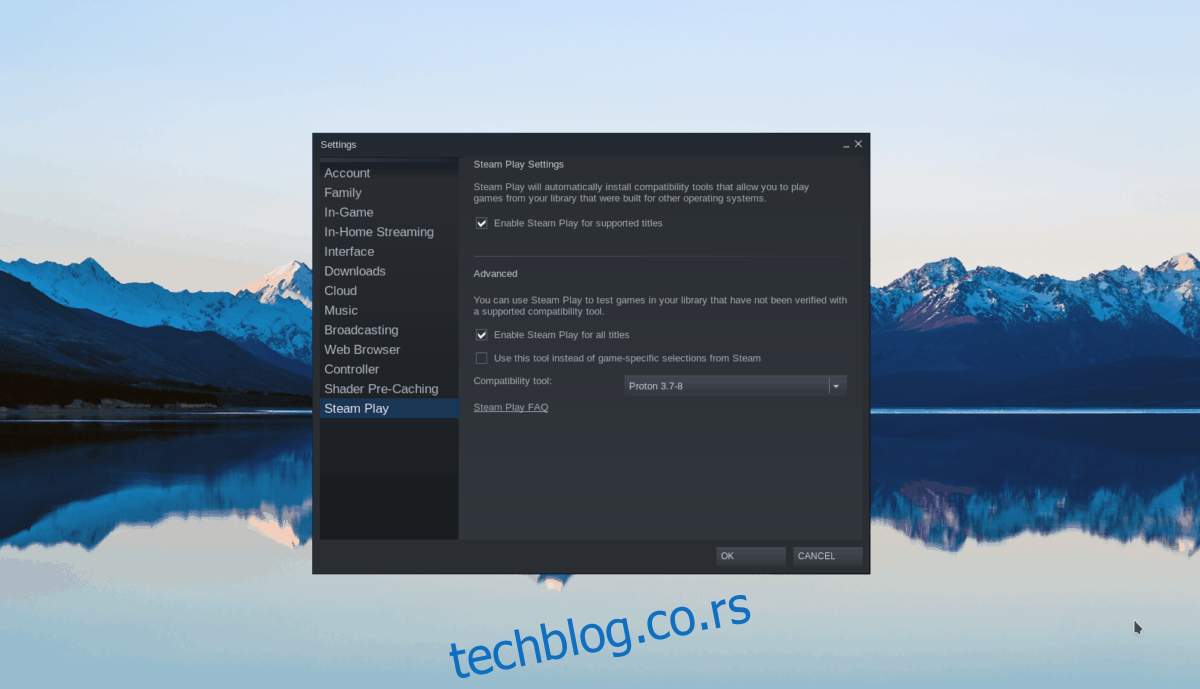
Кликните на дугме „ОК“ да бисте сачували подешавања.
Корак 2: Пронађите дугме „Продавница“ и кликните на њега да бисте приступили Стеам продавници. У Стеам продавници пронађите оквир за претрагу и кликните на њега да бисте започели претрагу. У пољу за претрагу укуцајте „Доом Етернал“ и притисните тастер ентер.
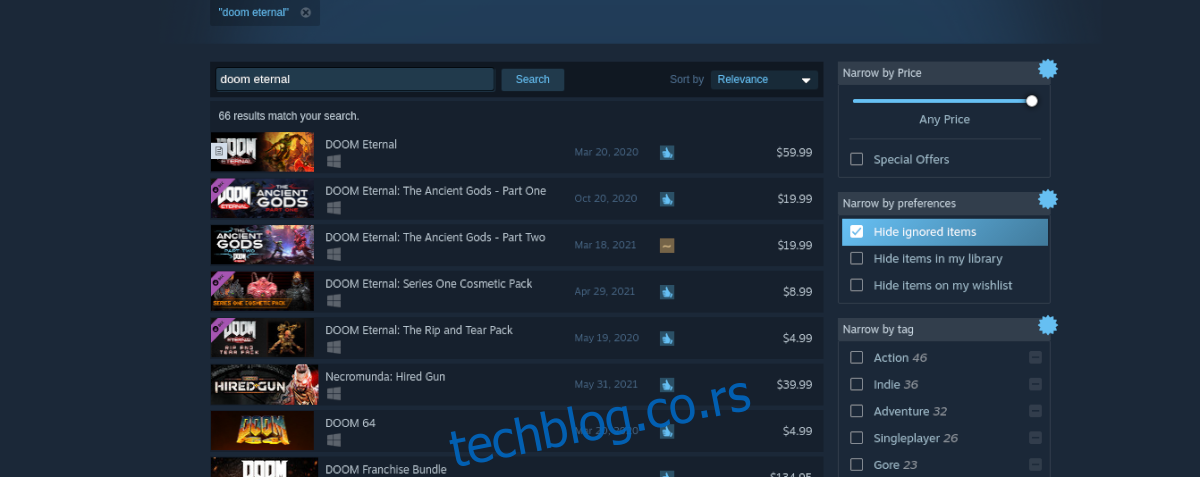
Погледајте резултате претраге и пронађите „Доом Етернал“, а затим кликните на њега да бисте приступили страници продавнице игре.
Корак 3: На страници Доом Етернал Стеам продавнице пронађите зелено дугме „Додај у корпу“ и кликните на њега да додате Доом Етернал у своју корпу. Одатле кликните на икону корпе у Стеам-у да купите и додате игру на свој налог.
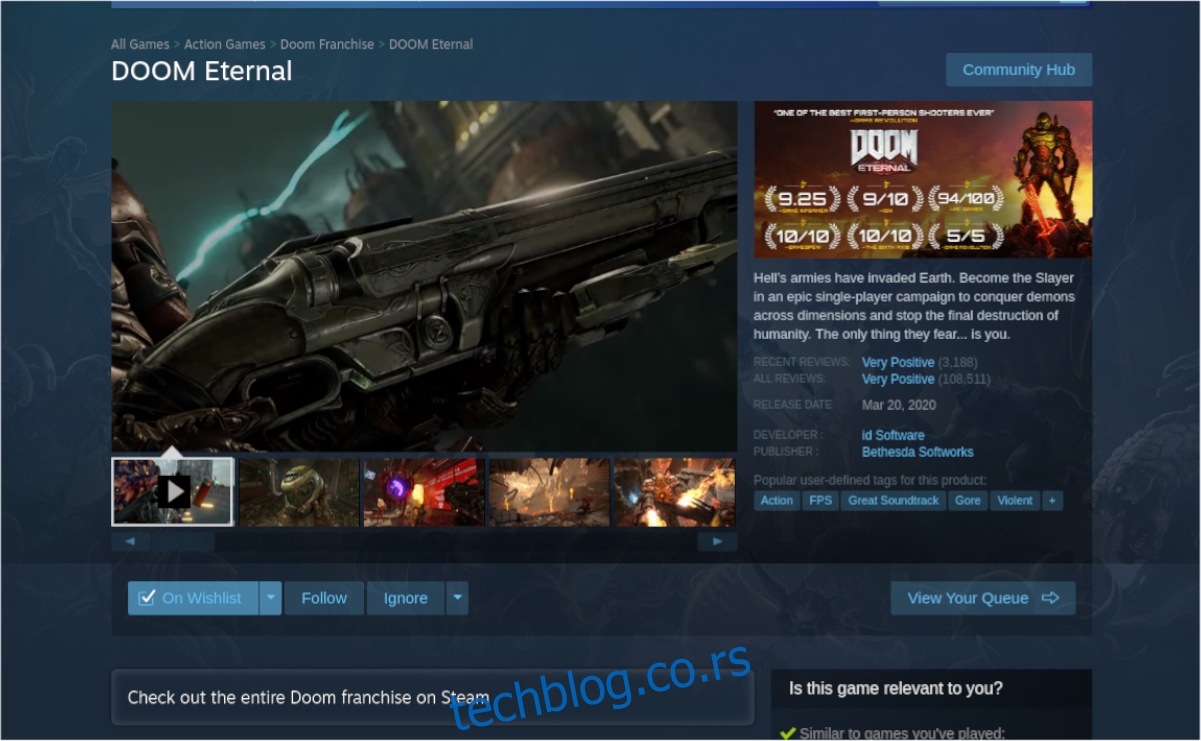
Корак 4: Када купите Доом Етернал, додајте га на свој Стеам налог, пронађите дугме „Библиотека“ у Стеам-у и кликните на њега да бисте прешли на своју Стеам библиотеку.
Унутар ваше Стеам библиотеке пронађите поље за претрагу и укуцајте „Доом Етернал“ да бисте лоцирали игру унутар своје колекције. Одатле пронађите плаво дугме „ИНСТАЛИРАЈ“ и кликните на њега мишем.
Одабиром плавог дугмета „ИНСТАЛЛ“, Стеам ће почети да преузима Доом Етернал на ваш рачунар. Овај процес април одвојите мало времена, јер је Доом Етернал огромна игра.
Корак 5: Када се преузимање заврши, плаво дугме „ИНСТАЛИРАЈ“ ће постати зелено дугме „ПЛАИ“. Кликните на зелено дугме „ПЛАИ“ да покренете Доом Етернал! Уживати!